Робот-дизайнер: как использовать MidJourney для бизнеса на практике. Гайд
Каждый бизнесмен мечтает о том, чтобы любые иллюстрации, креативы и баннеры создавались по щелчку пальцев, причем в идеале совершенно бесплатно.
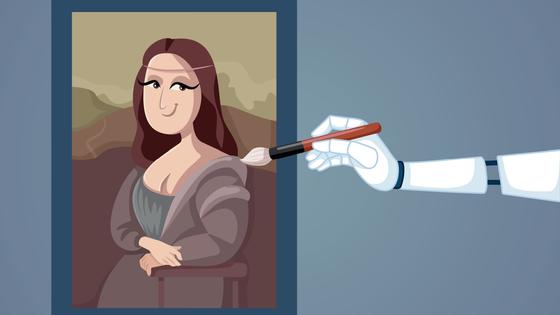
Увы, возможности дизайнеров ограниченны — в конце концов, у них всего две руки, — но вот возможности нейросетей поистине необъятны. Неудивительно, что все больше предпринимателей прибегает именно к ним за решением самых разных творческих задач. Предлагаем вам тоже упростить себе и жизнь, и работу, освоив MidJourney — нейросеть, которая уже стала культовой благодаря своей способности рисовать настоящие произведения искусства.
MidJourney — это искусственный интеллект, который умеет превращать текст в изображения и с которым мы уже познакомились в нашей прошлой статье «Нейросети в бизнесе и маркетинге. Как MidJourney и не только могут сделать из вас лидера рынка». Напомним, что использование подобной нейросети позволит вам как владельцу бизнеса или маркетологу:
-
Отказаться от фотостоков. Во-первых, это большая экономия денег, поскольку сегодня цена на визуал из фотостоков стремительно растет. Во-вторых, это и экономия времени: вместо того чтобы часами шерстить фотосток в поисках одной подходящей пикчи, вы сразу можете создать картинку, которая будет отвечать всем вашим запросам.
-
Создать единый концепт/оформление. Иногда успеть сделать весь концепт в срок невозможно, особенно если появляются новые элементы, требующие переработки дизайна, внесения правок и т.д. Можно ускорить работу над общим концептом при помощи нейросети. Например, отрисовать самостоятельно 2–3 изображения и попросить нейросеть нарисовать остальное, заимствуя тот же стиль (для этого в нейросеть можно загружать свои собственные референсы).
-
Проводить мозговой штурм. Если команда художников исчерпала идеи, то нейросеть может подкинуть новые. Достаточно задать ей тему или предмет — и вот перед вами набор неизбитых ракурсов и сочетаний.
-
Создать референсы для иллюстраторов и дизайнеров. Если вам важно донести свою идею до художника максимально четко и подробно, то нейросеть поможет подготовить соответствующие референсы, на которые художники в дальнейшем смогут опираться при работе.
-
Находить связи между текстом и визуалом. Допустим, у вас уже есть готовый продукт, но вы никак не можете придумать к нему рекламу и афиши. Или же у вас в голове пока лишь абстрактное понятие, которое вы хотите, но не можете реализовать на практике. Опишите свою идею нейросети, и она сама предложит вам визуал.
Как видите, нейросети способны снять с бизнеса огромный процент нагрузки и даже открыть в нем второе дыхание. Сегодня их применение в маркетинге уже перестало быть феноменом и становится повседневностью. Так, нейросеть DALL⋅E 2 нарисовала первую в мире обложку для глянцевого журнала Cosmopolitan, где женщина-космонавт гордо шагает по поверхности Луны (правда, как признаются редакторы, на ее создание ушло порядка 100 часов). Следом ИИ использовали для оформления своего тематического выпуска и The Economist, а российский дизайнер Артемий Лебедев почти год выдавал работы нейросети за работы живого художника, чтобы проверить, заподозрит ли кто-то что-нибудь.
Если вы тоже хотите научиться использовать нейросеть в своих целях (по крайней мере ради эксперимента), то листайте ниже — мы подготовили для вас инструкцию, как обуздать MidJourney!
Начинаем работать в MidJourney! Как и где это сделать

На данный момент MidJourney доступна в бета-версии только через кросс-платформенный мессенджер Discord, поэтому сначала вам нужно зарегистрироваться в нем по ссылке. Советуем сразу приобрести платную подписку, поскольку бесплатное пользование нейросетью ограничено лишь 25 попытками — этого хватит разве что побаловаться, но не получить качественный визуал.
Далее, как только вы получили свой аккаунт в Discord, необходимо зайти на сервер MidJourney (его также можно найти через строку поиска в самом мессенджере). После этого у вас есть два варианта на выбор.
Вариант «изи». Через сервер MidJourney
Как только вы зайдете на сервер нейросети, то попадете в рандомную открытую группу для новичков, где в ленте будут безостановочно мелькать чужие запросы и картинки. Это нормально — здесь собрались такие же люди, как вы, кто хочет попытать MidJourney и сделать что-нибудь красивое. Вы также можете переключиться на другой канал, который кажется вам более комфортным или где поменьше народа. Все они будут отображаться в панели слева — побродите по ним и посмотрите, кто и как формирует запросы, а затем можете приступать к генерации изображения сами.
Вариант (чуть-чуть) «хард». Создать свой приватный сервер с MidJourney
Собственный сервер позволит вам общаться с нейросетью, так скажем, наедине. Однако для его создания вам понадобится зайти в Discord через браузер. Затем следуйте инструкции:
- Зайдите в MidJourney, пролистайте левое окно до самого конца и нажмите на знак «+».
- В появившемся окне create a server выберите create my own.
- Выберите for me and my friends в окне с описанием сервера.
- Дайте своему серверу любое условное название в поле customize your server и кликните create.Сервер готов! Осталось подключить к нему бота MidJourney.
Для этого:
- Найдите в списке онлайн-контактов MidJourney Bot. Если списка у вас нет, нажмите сначала на двух человечков возле строки поиска сверху — все появится.
- Нажмите на бота левой кнопкой мыши и нажмите add to server.
- Найдите свой сервер в предложенном списке, кликните continue и отметьте все поля галочками.
Теперь MidJourney находится на вашем сервере, и можно задавать ей любые запросы в личном чате. Откройте любой чат с нейросетью и введите команду /imagine в окно для сообщений. Перед вами появится плашка Prompt («Запрос»): все, что вы укажете после нее, будет являться вашим запросом для нейросети и в конечном итоге превратится в желаемое изображение.
Главное правило MidJourney — формулировать все описания на английском языке, поскольку, несмотря на высокую обучаемость и наличие в базе данных почти всех языков мира, именно этот язык нейросеть по-прежнему понимает лучше всего. После того как запрос будет сформулирован, нужно лишь нажать кнопку «Отправить» — и генерация начнется. Вы сможете даже собственными глазами наблюдать за появлением размытых картинок и тем, как они приобретают свою четкость. Процесс генерации может занять несколько минут в зависимости от сложности запроса и нагрузки на сервера.
По итогу перед вами появится целых четыре картинки — четыре версии заданного запроса, из которых нужно выбрать одну, чтобы довести ее до идеала. Под каждой версией будет указано по две буквы-иконки: U1 и V1, U2 и V2, U3 и V3, U4 и V4. Первый параметр, то есть U, улучшит разрешение и детализацию выбранной картинки, а второй параметр, то есть V, создаст еще четыре новых картинки на основе выбранной (то есть предложит новые варианты на основе того, который понравится вам больше всего).
Как правильно формулировать запрос в MidJourney

Теперь перейдем к тому, как же именно написать запрос так, чтобы он оправдал ваши ожидания, и как настроить нейросеть. Как уже было сказано выше, все команды вводятся в поле для сообщений. Введите знак /, и увидите список доступных команд. Если введете /info, то получите дополнительную информацию, например, сколько GPU-минут или круток сделать вам осталось (если вы еще пользуетесь бесплатной версией). Совет: чтобы сэкономить GPU-минуты, не изменяйте настройки скорости, разрешения и формата.
Любой промт, то есть запрос для нейросети, должен иметь определенную последовательность компонентов и выглядеть следующим образом:
Основное содержание картинки + основная стилистика + дополнительные параметры + короткие команды (имеются в виду те, которые указываются через --)
Основное содержание картинки — это конкретные предметы, образы и действия, которые вы хотите на ней увидеть. Избегайте синонимов — они не конкретизируют ваш запрос, а лишь удлинят его и потребуют больше времени на обработку. Также избегайте сложных речевых конструкций со склонениями и деепричастиями. Максимально откажитесь и от глаголов — здесь лучше всего работают прилагательные и существительные. Например, вы хотите получить картинку, на которой обезьяны играют в покер. Вместо того чтобы так это и написать («обезьяны играют в покер»), напишите «три обезьяны сидят за зеленым столом в пабе и держат в руках игральные карты».
Под основной стилистикой понимаются такие указания, как, например, realistic или neon, то есть то, что поможет нейросети понять, в каком именно стиле вы хотите получить изображения. Некоторые указывают здесь же абстрактное beautiful — и говорят, что это работает! Особенно если в вашем запросе присутствуют люди.
Дополнительные параметры — это уточнения относительно графики, фильтров или палитры, например 4k и ultra details. О коротких командах же мы поговорим ниже — там вас ждет целый словарь, который поможет говорить с MidJourney на одном языке!
Очень важно найти баланс в своем описании и не перебарщивать — чем короче запрос, тем выше вероятность, что MidJourney полностью удовлетворит его. Чтобы сохранить понравившееся изображение из сгенерированных, кликните на него, а затем нажмите на «Открыть в браузере». Лишь когда картинка откроется в полном размере в новой вкладке, можно кликнуть по ней левой кнопкой мыши и нажать «Сохранить изображение» — если сделаете это в самом MidJourney, то потеряете качество и разрешение.
Как загрузить в MidJourney референс
Если у вас есть картинка, на которую вы ориентируетесь, то можно показать ее нейросети и «попросить» создать нечто такое же. Как это сделать? Вам нужна прямая ссылка на изображение, размещенное в открытом доступе в интернете. Если же изображение ваше, то есть нигде не опубликовано, то отправьте его MidJourney в Discord напрямую: для этого просто нажмите слева плюс и прикрепите изображение. Затем кликните по нему левой кнопкой мыши и выберите «Копировать адрес изображения». Вставьте ее в начало своего запроса после команды «/imagine: prompt», а затем вставьте нужное описание.
Можно таким же способом комбинировать два и более изображения, но в таком случае не указывайте описания: просто добавьте ссылки друг за другом, и нейросеть предложит вам на их основе свой вариант.
Словарь команд MidJourney: как сгенерировать самую красивую картинку

Команда /settings покажет настройки, которые можно отрегулировать (но большинство из них доступно, только если вы уже приобрели платную подписку. Например:
-
Версия движка. Создатель Дэвид Хольц постоянно совершенствует свою нейросеть, поэтому на сегодняшний день существует уже несколько движков, с помощью которых MidJourney может сгенерировать вам изображение. При желании вы можете выбрать старый движок, если считаете его более надежным и эффективным, или переключиться на самый новый.
-
Насыщенность стилизации. Как правило, чем выше детализация установлена, тем дальше картинка уходит от первоначального запроса. Лучше всего выкручивать детализацию на максимум тогда, когда вам нужна абстракция или красивый пейзаж. Кстати, добавлять этот параметр в сам запрос следует в самом конце!
-
Качество изображения. Чем выше качество вы запросите, тем больше времени займет генерация. Также от этого повышается стоимость в GPU-минутах. Данный параметр тоже добавляется в конце.
-
Приоритетность генерации. Позволяет сгенерировать изображение максимально быстро, продвигая ваш запрос в очереди на сервере, но расходует на это купленные GPU-минуты. Включать данный параметр могут те, кто приобрел подписку за 30 $. Регулируется он через команды /fast и /relax.
Все эти параметры являются базовыми и настраиваются буквально одним кликом, поэтому, как новичок, вы можете ограничиться ими. Если же вы хотите получить действительно сочную и качественную картинку, которая будет максимально соответствовать вашему запросу, то вам понадобится нечто большее. MidJourney знает огромное количество дополнительных команд, которые также влияют на стиль изображения, палитру, стилизацию и многое другое.
Так, если вы хотите получить изображение в конкретном стиле, то можно воспользоваться двумя командами:
-
in the style of — и указываете, какая стилистика вам нужна, например fantazy. Так нейросеть создаст изображение именно с фэнтезийной эстетикой;
-
by x, где x — имя художника, стиль которого вам нужен, например van Gogh.
Две эти команды также можно использовать одновременно и посмотреть, что получится. Не бойтесь смешивать разные стили, но не забывайте, что нейросеть понимает все буквально. Очень важно не задавать в рамках одного запроса вещи, которые будут противоречить друг другу («неоновый пейзаж черно-белого цвета»).
Обучение по теме
Вот также словарь наиболее полезных команд, которые вы можете включить в свой запрос, чтобы подогнать картинку под нужные критерии:
-
--v и цифра от 1 до 5 (например, --v 4). Так указывается версия нейросети, которую вы хотите использовать. Самые ранние лучше подходят для абстрактных изображений, а более поздние — для детализированных пейзажей и людей. Самой последней и совершенной версией считается 5;
-
--beta — экспериментальный режим, который генерирует всего две картинки вместо четырех, но зато более точные (по мнению пользователей). Генерация также занимает больше времени;
-
--niji — режим для создания картинок в стилистике аниме;
-
(--test) — создание двух картинок в художественном стиле;
-
(--testp) — создание двух фотореалистичных изображений с закосом под фотографии;
-
--no x, где х — то, чего не должно быть на вашем изображении. Таким образом можно настроить исключения;
-
--iw — степень влияния отправленного вами референса на конечное изображение. То есть чем выше значение, тем больше результат будет похож на референс. По умолчанию стоит значение 0,25;
-
--ar — соотношение сторон. По умолчанию стоит 1 : 1 (то есть стандартный квадрат), но можно поставить любое другое, например 16 : 9, или задать точные параметры через команду --w x и --h y. В данном случае h — высота изображения, а y — ширина. Например, --w 720, --h 680;
-
--wallpaper — генерирует высокодетализированное изображение, которое, как понятно из названия команды, можно будет даже поставить на рабочий стол компьютера. Вместо wallpaper также можно использовать другие аналогичные команды детализации, например detailed, HD или 8K;
-
--video — по итогам выполнения запроса присылает в личные сообщения видеозапись того, как нейросеть генерировала изображение (очень интересно!);
-
--uplight — увеличивает разрешение за счет минимизации количества деталей;
-
--stylize — степень художественности изображения. Чем она выше, тем более многогранно, сложно и интересно изображение будет выглядеть.
По умолчанию данный параметр равен 2500, но его можно изменить на:
-
–s 625 (минимальная художественность, подходит для графики, фигур, текста и т.д);
-
–s 1250 (все еще достаточно строгий, но уже красивый);
-
–s 20000 (высокая степень стилизации, необычные рисунки);
-
–s 60000 (максимальная стилизация, может получиться что угодно).
Отдельно стоит разобрать настройки качества изображения. За это отвечает параметр -quality, или --q. Здесь все логично: чем оно выше, тем более детальной будет сгенерированная картинка. Однако не забывайте, что чем больше деталей вы хотите, тем больше времени займет генерация и тем больше GPU-минут потратится. По умолчанию значение –q равно 1, но вы также можете изменить его на:
-
--q 0.25 — генерация будет в четыре раза быстрее, расход GPU ниже, но и само изображение будет более грубым и плоским;
-
--q 0.5 — генерация ускоряется в 2 раза, детали менее заметны, чем на стандартном значении, но зато стоит такая картинка дешевле;
-
--q 2 — генерация замедлится в 2 раза, изображение будет иметь много деталей, а цена от этого возрастет.
Полезные сервисы, которые упростят работу с MidJourney

Управлять нейросетью вовсе не так просто, как может показаться на первый взгляд, ведь, чтобы она верно поняла вас с первого раза, нужно уметь говорить с ней на одном языке. Так что работа с MidJourney представляет собой полноценный скил, а побыстрее прокачать его вы можете при помощи этих сервисов:
-
GitHub — здесь вы найдете успешные примеры запросов и изображения, которые удалось создать с их помощью. Так вы можете заимствовать «удачные» комбинации команд и просто вставлять их в свои запросы.
-
PromptoMANIA — бесплатное сообщество AI-художников с библиотекой учебных материалов и подсказок, с которым можно научиться ловко управлять запросами нейросети, как настоящей кистью.
-
Phraser — самый простой в использовании сервис-подсказчик, который поможет сформировать нужное описание и даже сразу покажет, что примерно из него получится.
-
Prompter — еще один сервис, который помогает пользователям освоить MidJorney. Для этого здесь собрана информация обо всех доступных параметрах, а также подсказки, как их настроить и зачем это нужно. Представлено в виде таблицы, поэтому можно использовать как шпаргалку. Настоящий учебник по нейросети для новичков!
-
MidJourney Prompt Helper — официальный сервис с лаконичным и интуитивно понятным интерфейсом, который также поможет в создании качественных промтов.
Сегодня работа с MidJourney — это все еще эксперимент. Лишь спустя множество попыток, проб и ошибок вы сможете понять, какие запросы работают лучше всего, выявить универсальные комбинации и добиваться желаемого результата быстрее. Поначалу это может казаться трудным и даже бесполезным, но не отчаивайтесь! Пробуйте разные сочетания команд и разные форматы, не жалейте времени и GPU-минут, и очень скоро вы станете крутым AI-художником. Кто знает, вдруг в будущем это станет новой полноценной профессией или откроет перед вашим бизнесом совершенно новую нишу?
Поделитесь этим с друзьями:
Последние Новости
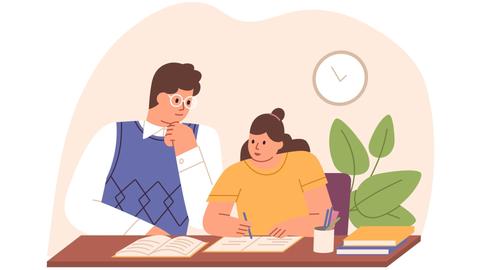
В Западном Нортгемптоншире в Великобритании стартовал важный этап в развитии системы альтернативного образования: Совет графства активно призывает родителей, опекунов и попечителей принять участие в формировании будущего этой ключевой сферы.

Начальная школа Outwoods Primary в Атерстоуне, графство Уорикшир, пережившая глубокую печаль после потери своей знаменитой кошки Силлы, нашла утешение в новом питомце – мейн-куне по кличке Алоизиус О’Хара.
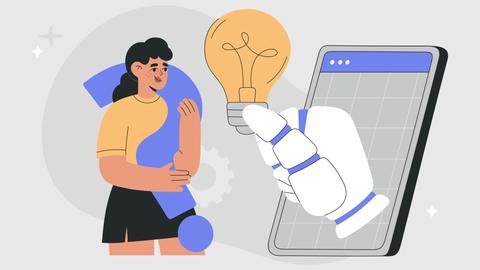
В современных университетах искусственный интеллект, и в частности ChatGPT, стремительно превращается из спорного инструмента в полноценного помощника студента.
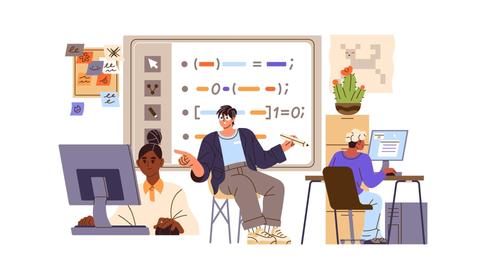
В начальных школах Великобритании набирает обороты инновационный образовательный проект, призванный пересмотреть отношение к видеоиграм.

Массачусетский технологический институт (MIT) представляет MIT Learn – революционную онлайн-платформу, которая открывает “новую входную дверь” для доступа к знаниям и ресурсам университета.
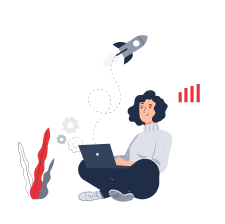
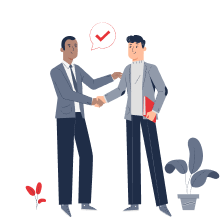
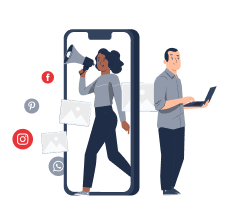
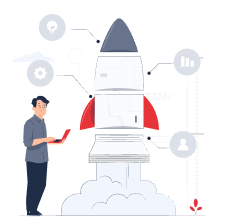
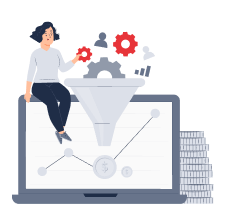
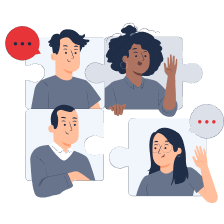

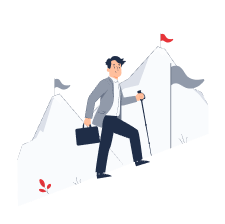

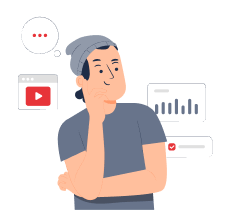
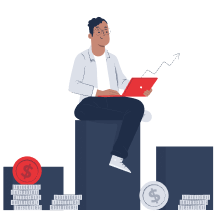
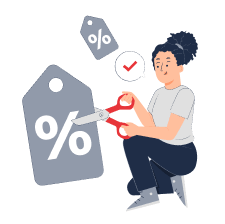
 Жизнь после праздников. Как излечиться от посленовогодней хандры
Жизнь после праздников. Как излечиться от посленовогодней хандры
 Тест. Какой вы персонаж новогоднего фильма?
Тест. Какой вы персонаж новогоднего фильма?
 Ваш новогодний прогноз: что ждет вас в новом году?
Ваш новогодний прогноз: что ждет вас в новом году?
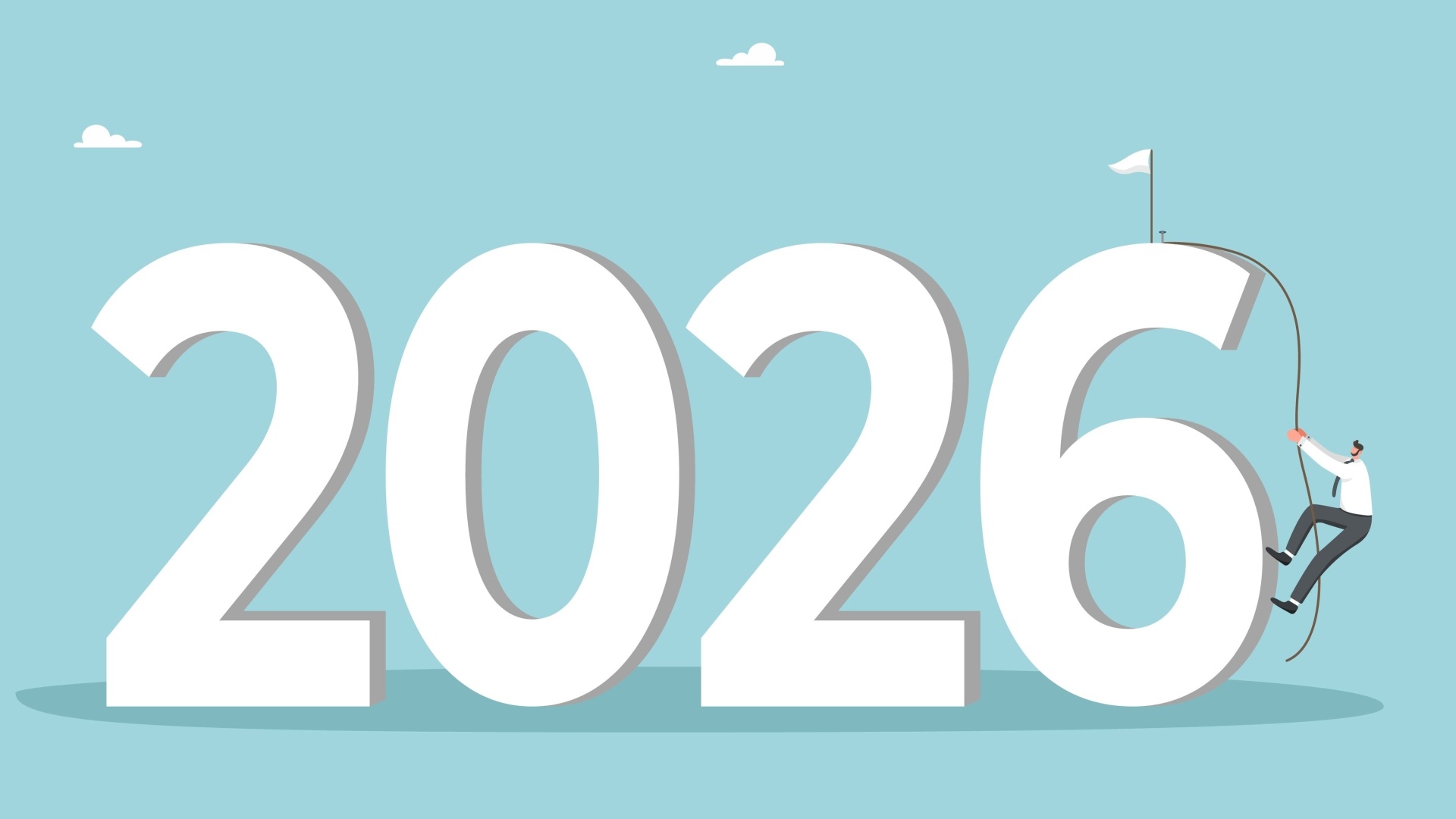 Тест. Какую карьерную цель вам стоит поставить на следующий год?
Тест. Какую карьерную цель вам стоит поставить на следующий год?
 Тест. Какой вы новогодний архетип?
Тест. Какой вы новогодний архетип?
 Тест. Как вам стоит провести зимние праздники?
Тест. Как вам стоит провести зимние праздники?
